PPT是现在十分常用的文件类型,有些新用户不知道如何在PPT文档中插入表格并添加行强调下框线,接下来小编就给大家介绍一下具体的操作步骤。
具体如下:
-
1. 首先第一步先打开电脑中的PPT文档,接着根据下图所示,点击【插入】。
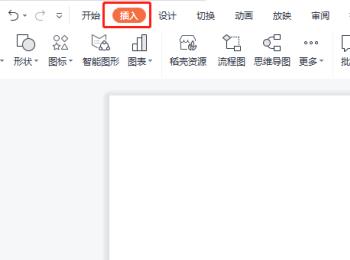
-
2. 第二步根据下图所示,先点击【表格】图标,接着按照需求选择表格尺寸。小编以三行五列为例。
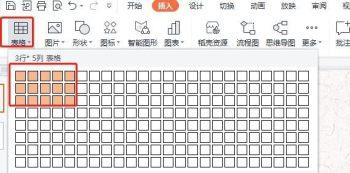
-
3. 第三步根据下图箭头所指,先选中表格,接着点击【表格工具】。
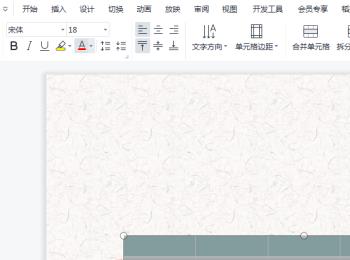
-
4. 第四步在右侧窗口中,根据下图所示,依次点击【表格处理-行强调】选项。

-
5. 第五步在展开的下拉列表中,根据下图所示,点击【下框线】。
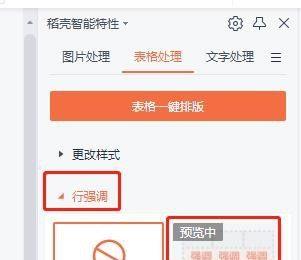
-
6. 最后查看表格,根据下图箭头所指,成功添加行强调下框线。
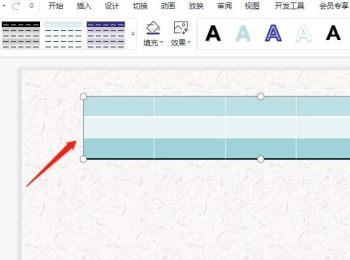
-
以上就是如何在PPT文档中插入表格并添加行强调下框线的方法。
